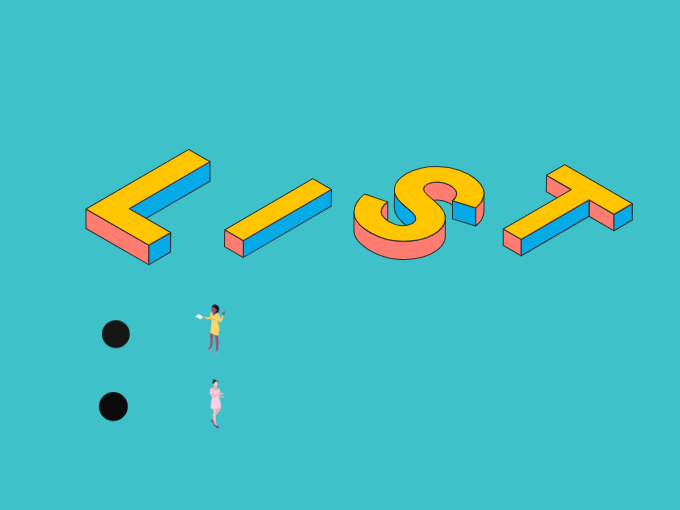*本ページにはプロモーションが含まれています
*本ページにはプロモーションが含まれています
【2024年】hCaptcha for WordPressインストールと設定方法
ワードプレスプラグインhCaptcha for WordPress導入から設定までの流れ
このような流れになりますので順にご説明いたします。
手順1,ワードプレスプラグインhCaptcha for WordPressのインストール
①ダッシュボード⇒プラグイン⇒新規追加
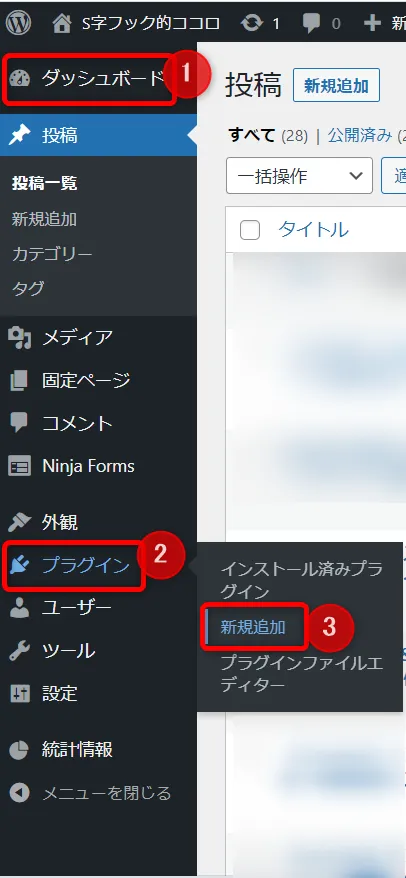
検索窓にhCaptcha for WordPress⇒今すぐインストール⇒有効化
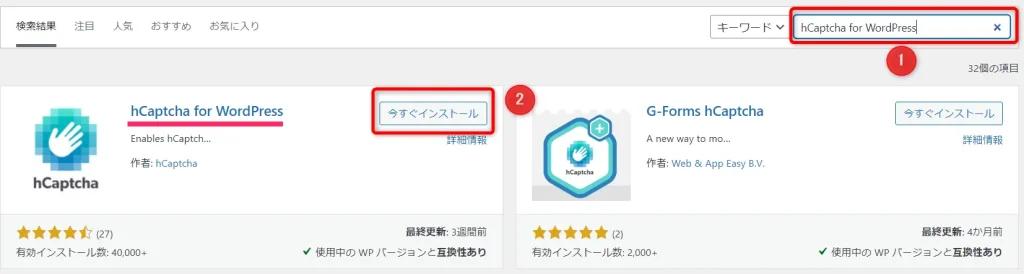
設定⇒hCaptcha
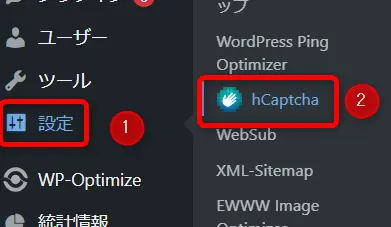
後ほどこの画面に戻りサイトキーとシークレットキーを入力します
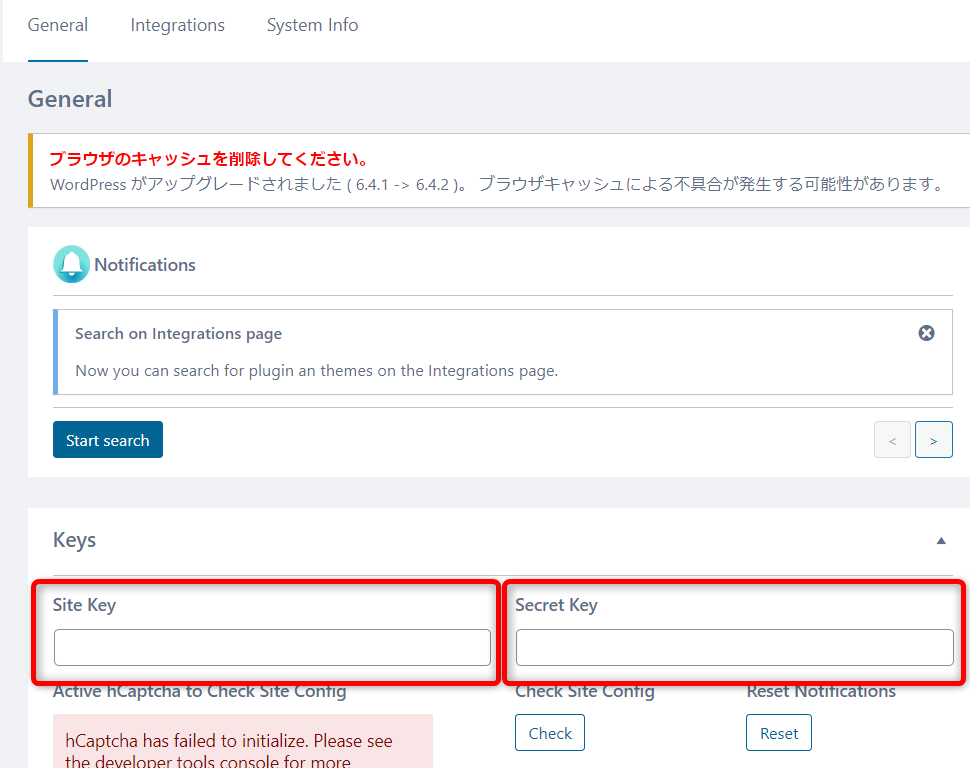
手順2,hCaptcha アカウント登録
hCaptchaの公式サイト⇒ログイン
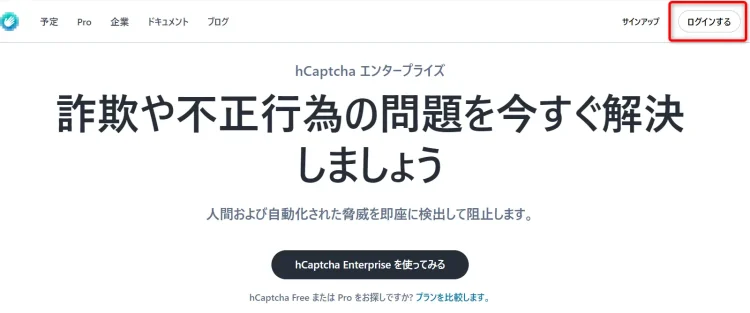
ログイン方法を選べますがここではGoogleでログイン方法
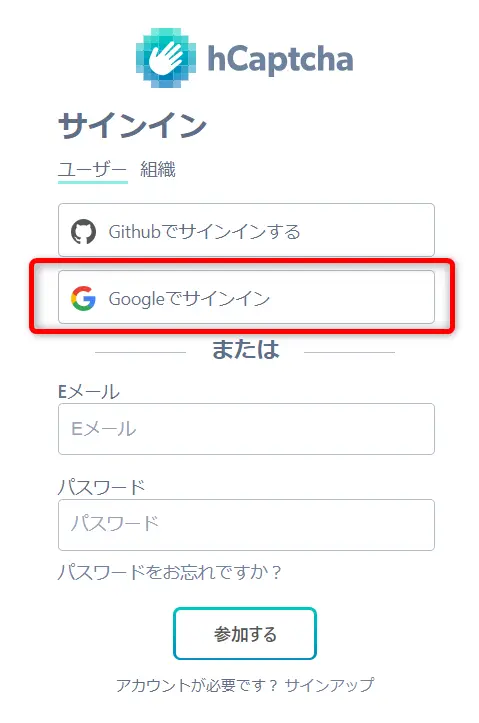
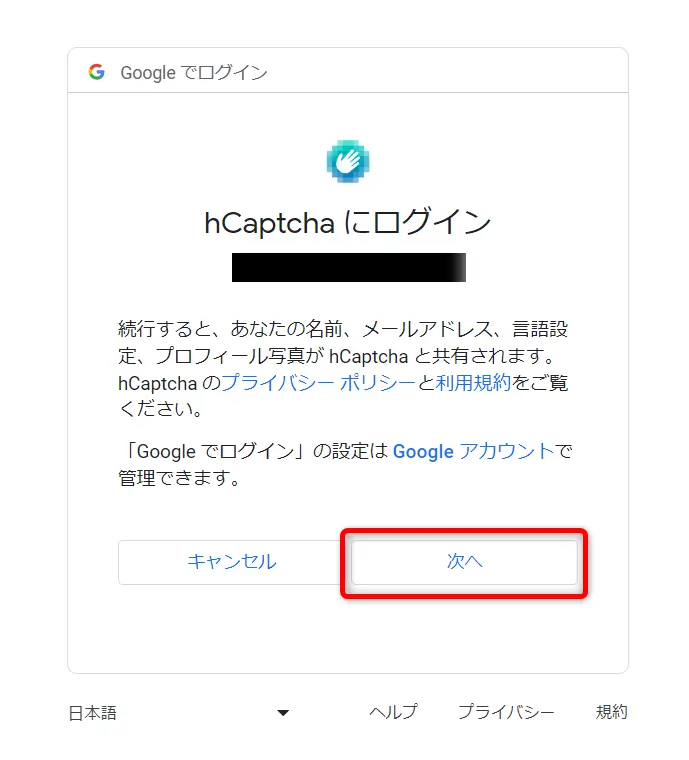
手順3,サイトキー入手
次クリックでこの画面になります
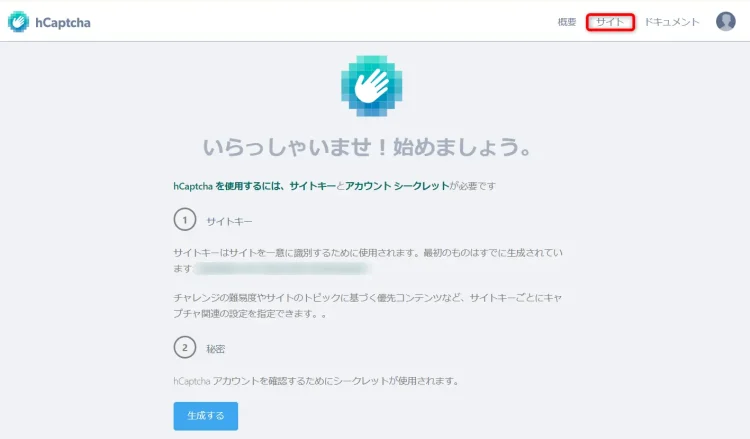
いきなりサイトキーが出現しますが、2サイト以上お持ちの方又は今後サイトを増やす予定の方は下に進んでください。
Add Siteクリック
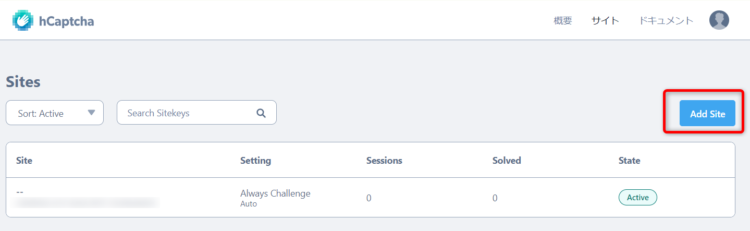
①サイトの名前⇒②サイトドメイン⇒+クリック
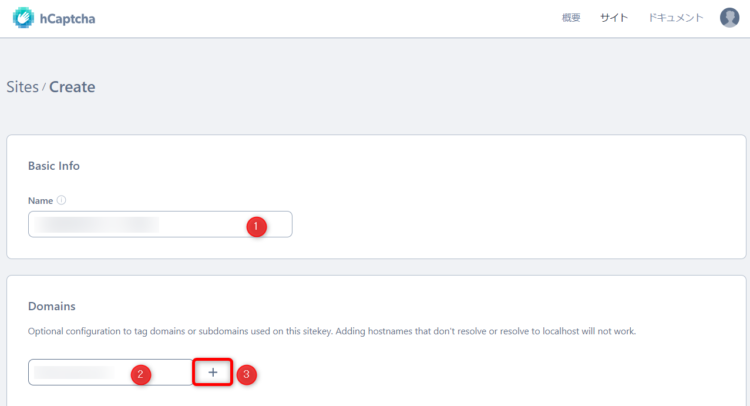
②はhttps://を入れるとエラーになるので外して入力してください。 例:〇〇〇.com
設定したサイト名が表示されるので左のチェックを入れて一番下Save
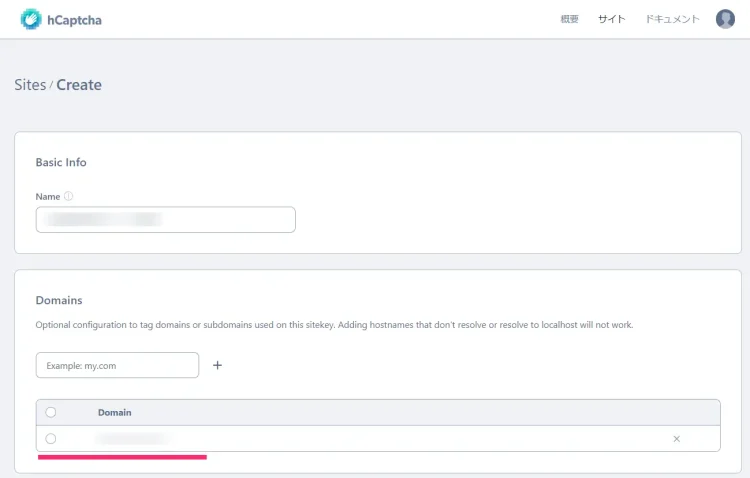
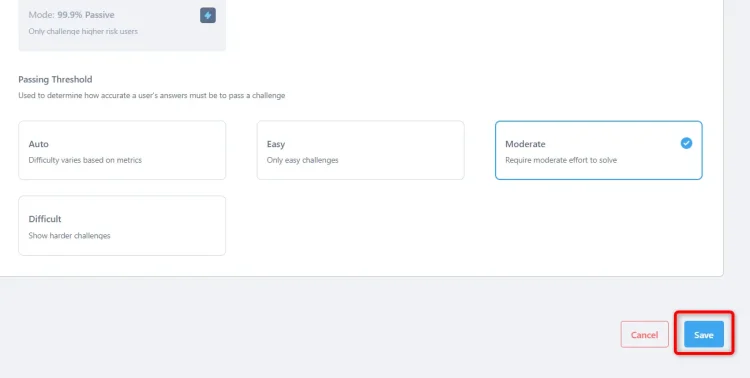
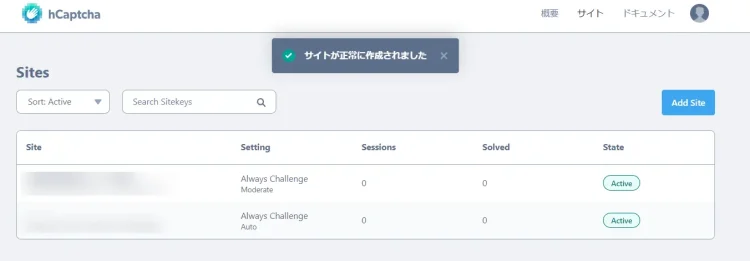
登録したサイトの下にサイトキーが表示されているのでコピーしておきましょう
これでサイトキーが発行されたので次はシークレットキー発行手順です。
手順4,シークレットキー入手
アカウント(人の形)クリック⇒設定クリック
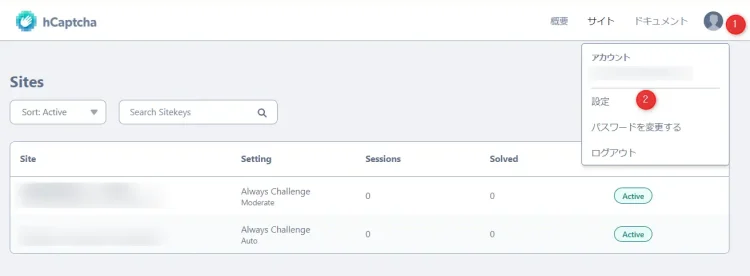
Get New Secret Keyクリック
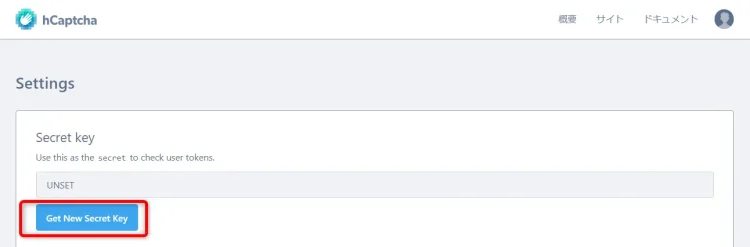
Generateクリック
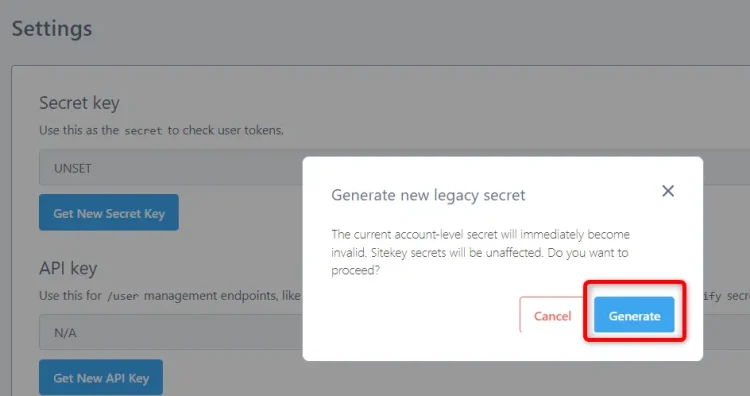
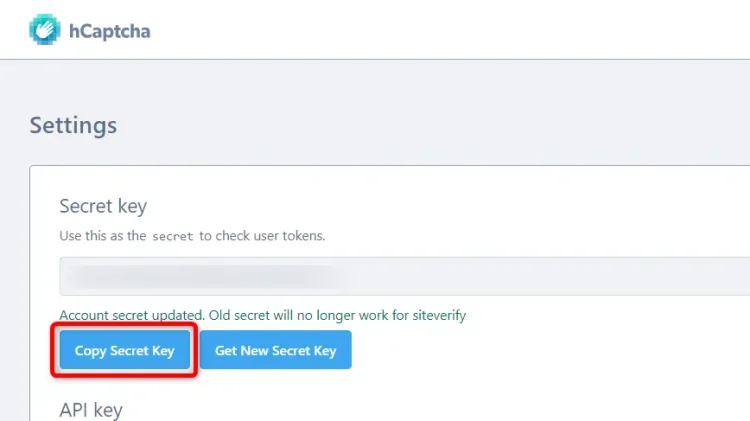
先ほどのサイトキーと共にシークレットキーも保存し設定します。
手順5,サイトキーとシークレットキーを設定
ダッシュボード⇒設定⇒hCaptcha
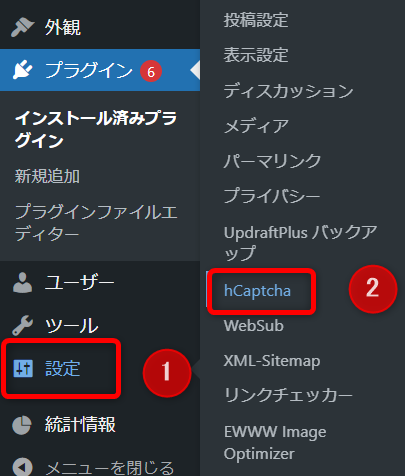
保存したサイトキーとシークレットキーを入力⇒LanguageはJapanese選択⇒私は人間ですにチェック
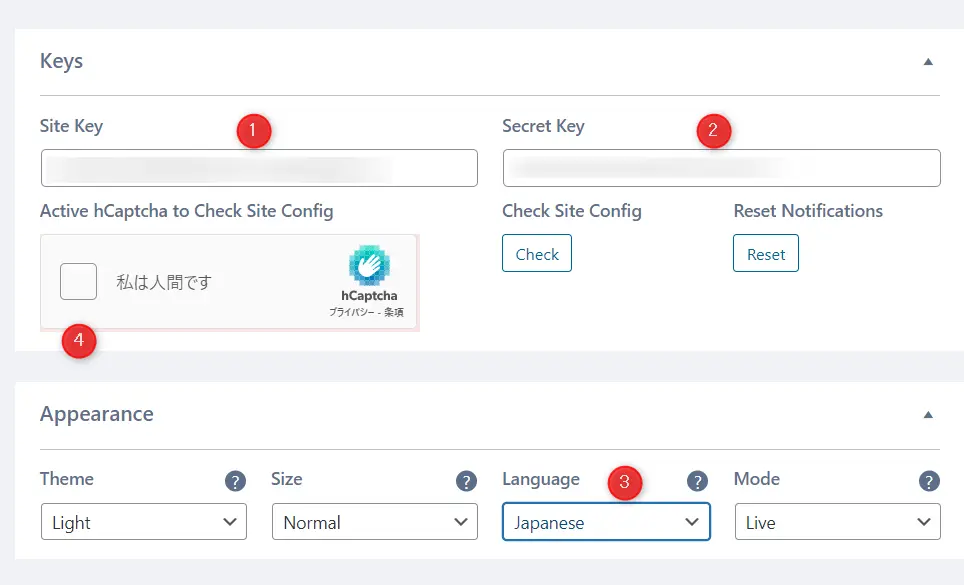
指示の通りチェック
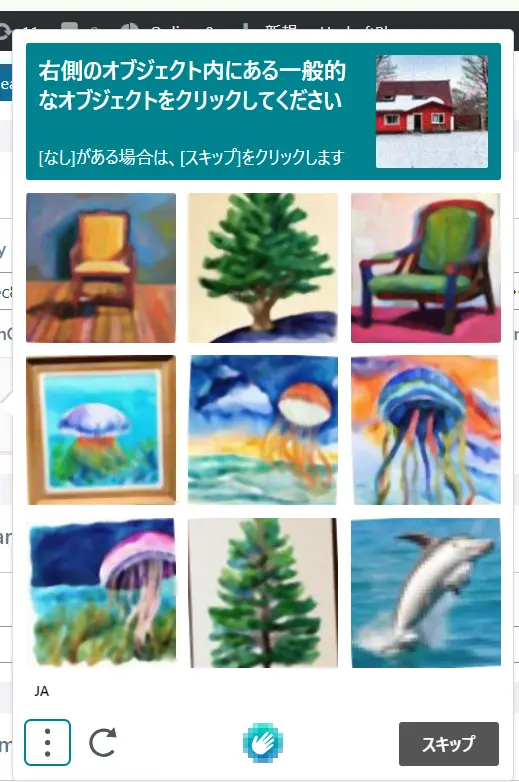
認証後Checkクリック
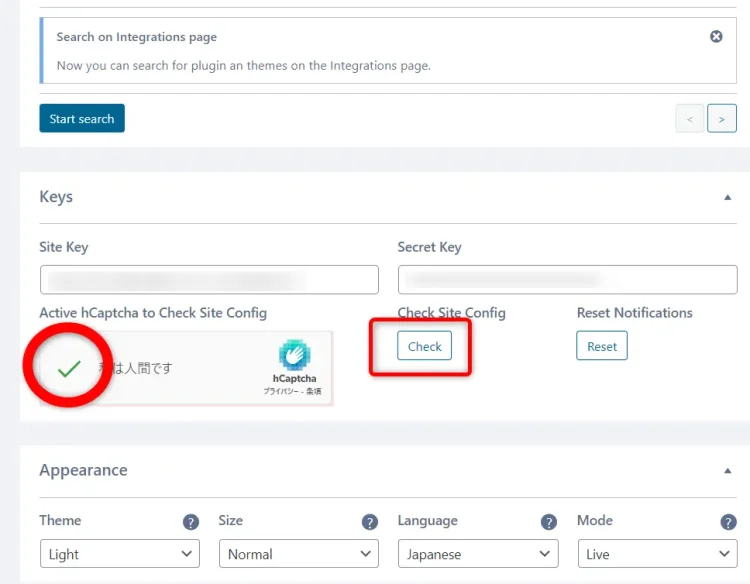
一番下の変更を保存クリック
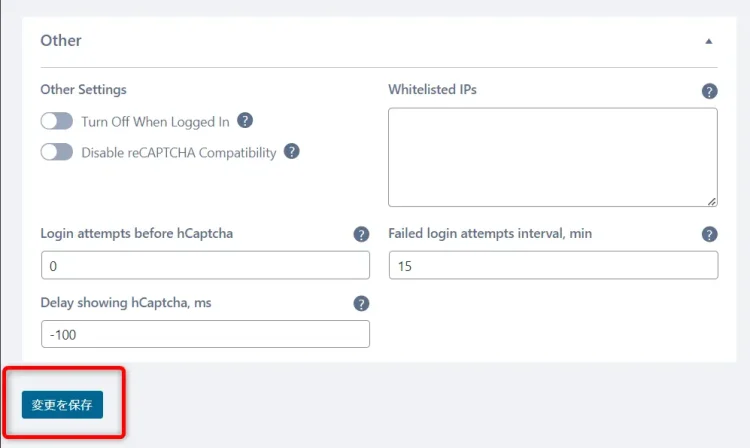
手順6,ログインフォームにhCaptcha設定
Integrationsクリック

Login FormをON⇒下に進み変更を保存
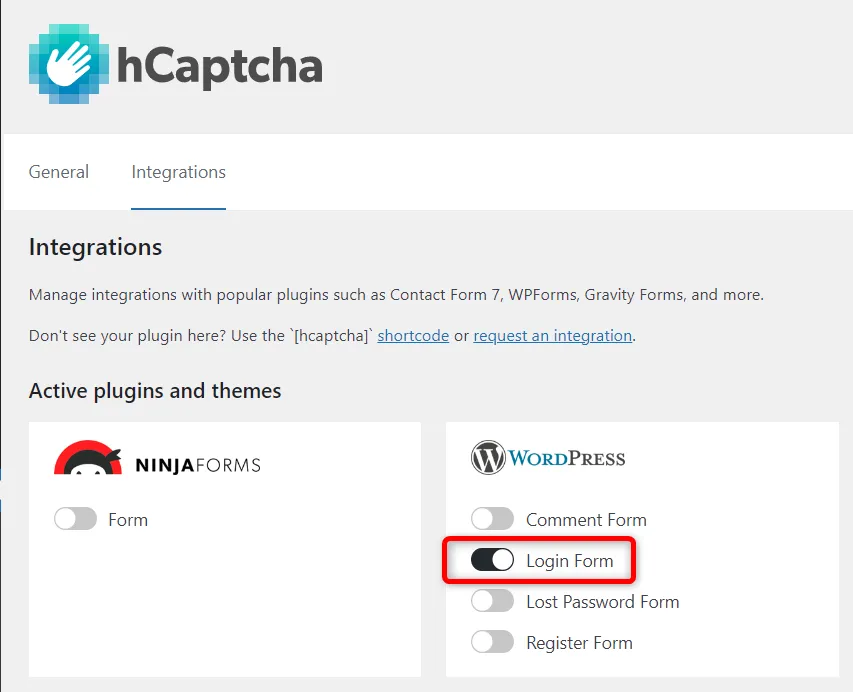
この設定で次回ワードプレスログイン時にhCaptchaがあなたのワードプレスを守ってくれます。
他のプラグインもそうですが、即反映されるわけではありません。しばらくすると反映されます。
ワードプレスログイン画面⇒私は人間ですにチェック
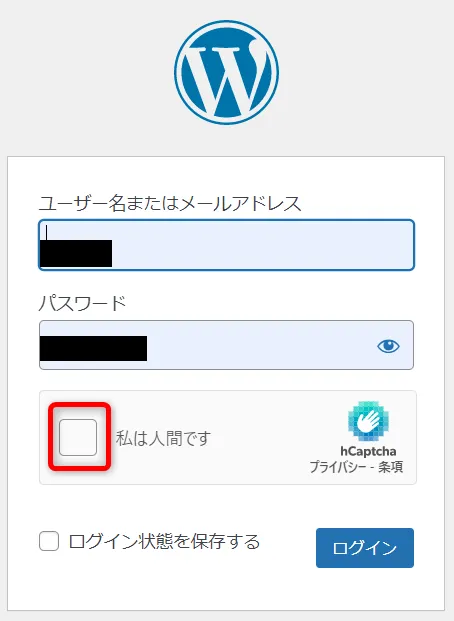
この画面ではいちごケーキですが他にレモンや飛行機など指示されたものをクリックするとログインできます。
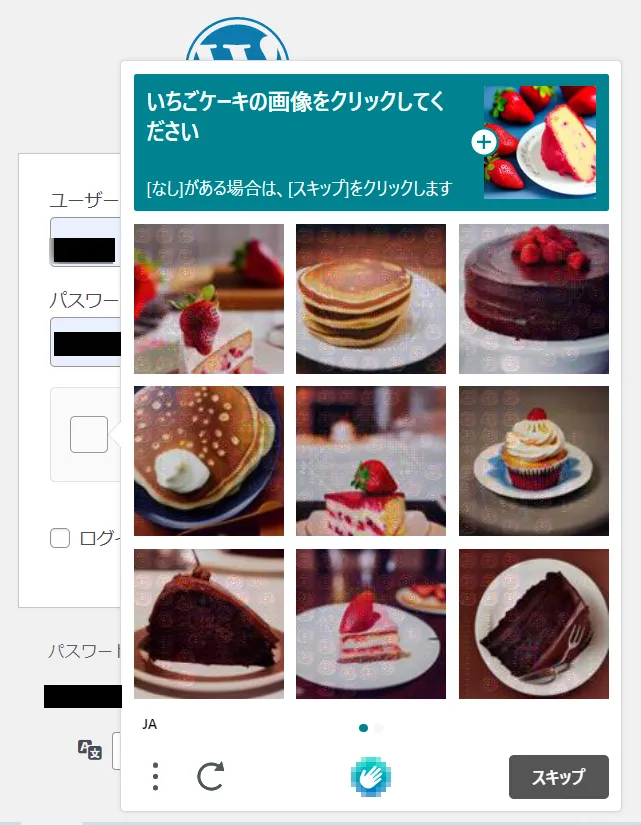
コメントフォームもオンにすることでコメント入力時hCaptchaが機能します。
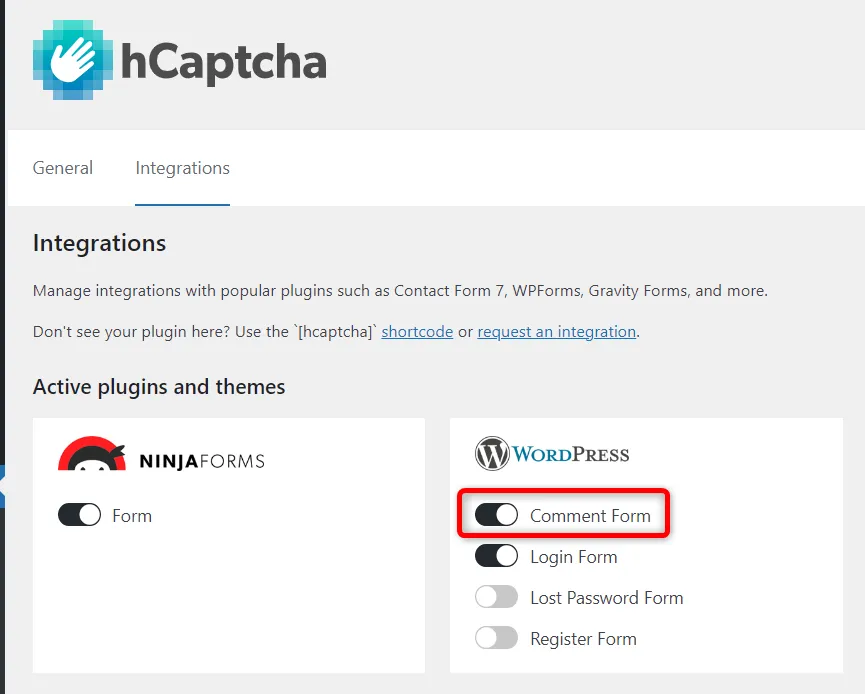
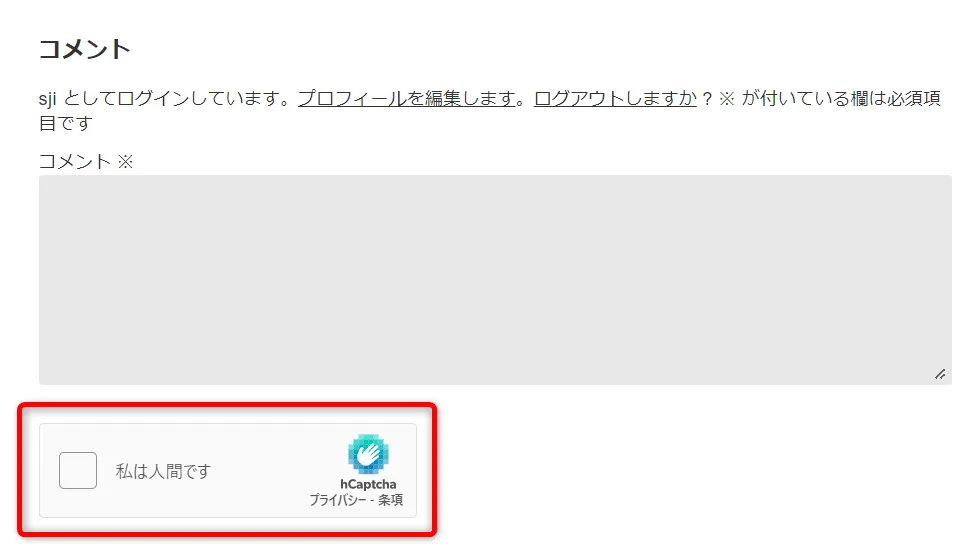
どうしてhCaptchaが必要なのか?
世の中には悪い事を考えている輩は山ほどいます。
国内だけでなく海外からも天塩にかけた我がワードプレスに不正ログインしようと悪者は日々攻撃してきます。
なんの対策もしていないワードプレスは最悪乗っ取られることも当たり前にあるのです。
不正ログインを防ぐために効果的なのがhCaptchaというわけです。
Captchaシステムはこの操作はbotによるものなのか、人間によるものなのかを判断するためのものです。
不正ログイン防止プラグインで有名なGoogle reCAPTCHAは私も他ブログで導入していました。
しかしreCAPTCHAは有料化する計画を公表しており、多くのブロガーはreCAPTCHAからhCaptchaへとプラグイン変更を行っているようです。
私は永らくワードプレスはルクセリタスを使用しておりましたが、2022年11月有料テーマ「Deer」を導入しました。
そのDeerで推奨しているプラグインこそがhCaptchaというわけですが、設定画面が一部変更されていたことから少々戸惑いました。
他プラグイン設定でもよくあるアルアルです。
同じように戸惑っている方の為にこの記事を作りました。
是非参考にしてください。